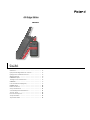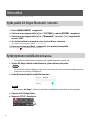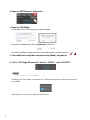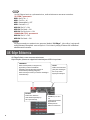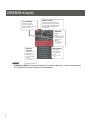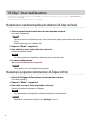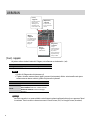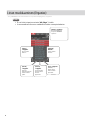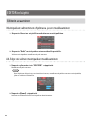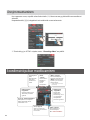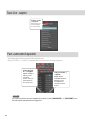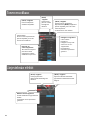1
Sisältö
Valmistelut . . . . . . . . . . . . . . . . . . . . . . . . . . . . . . . . . . . . . . . . . . . . . 2
Kytke päälle AX-Edgen Bluetooth -toiminto . . . . . . . . . . . . . . . . . 2
Kytkeytyminen mobiililaitteen kanssa . . . . . . . . . . . . . . . . . . . . . . 2
AX-Edge Editorista . . . . . . . . . . . . . . . . . . . . . . . . . . . . . . . . . . . . . . . 4
LIBRARIAN:in käyttö . . . . . . . . . . . . . . . . . . . . . . . . . . . . . . . . . . . . . 5
“AX-Edge” -listan muokkaaminen . . . . . . . . . . . . . . . . . . . . . . . . . . 6
LIBRARIAN . . . . . . . . . . . . . . . . . . . . . . . . . . . . . . . . . . . . . . . . . . . . . . 7
Listan muokkaaminen (Organize) . . . . . . . . . . . . . . . . . . . . . . . . . . 9
EDITOR:in käyttö . . . . . . . . . . . . . . . . . . . . . . . . . . . . . . . . . . . . . . . . 10
Editorin avaaminen . . . . . . . . . . . . . . . . . . . . . . . . . . . . . . . . . . . . . . 10
Arvojen muuttaminen . . . . . . . . . . . . . . . . . . . . . . . . . . . . . . . . . . . 11
Soundimuistipaikan muokkaaminen . . . . . . . . . . . . . . . . . . . . . . . 11
Tone List -näyttö . . . . . . . . . . . . . . . . . . . . . . . . . . . . . . . . . . . . . . . . 12
Part-asetusten kopiointi . . . . . . . . . . . . . . . . . . . . . . . . . . . . . . . . . . 12
Tonejen muokkaus . . . . . . . . . . . . . . . . . . . . . . . . . . . . . . . . . . . . . . 13
Järjestelmän efektit . . . . . . . . . . . . . . . . . . . . . . . . . . . . . . . . . . . . . . 13
PIKAOPAS
AX-Edge
AX-Edge Editor

2
Valmistelut
Kytke AX-Edge mobiililaitteeseesi Bluetoothilla.
Kytke päälle AX-Edgen Bluetooth -toiminto
AX-Edgen Bluetooth- toiminnon tulee olla päällä, jotta saat siihen yhteyden mobiililaitteellasi.
1. Paina [MENU/WRITE] -näppäintä.
2. Valitse kursorinäppäimillä [
K
] [
J
] “SYSTEM,” ja paina [ENTER] -näppäintä.
3. Valitse kursorinäppäimillä [
K
] [
J
] “Bluetooth,” ja aseta [-] [+] -näppäimillä
arvoksi “ON.”
4. Jos haluat tallentaa asetuksen, tee System Write -toiminto.
&
“Saving the System Settings (System Write)” (AX-Edge Owner’s Manual: s. 20)
5. Paina useita kertoja [Exit] -näppäintä, niin palaat päänäytölle.
Bluetooth -symboli ( ) ilmaantuu päänäytön oikeaan yläreunaan.
Kytkeytyminen mobiililaitteen kanssa
* Jos sinulla on Android 6.0 tai uudempi, kytke päälle Android Location -tila.
1.
Sijoita AX-Edge lähelle mobiililaitetta, johon haluat yhteyden.
MEMO
Jos sinulla on useita AX-Edge:jä, kytke virta vain siihen, jonka kanssa haluat muodostaa parin.
(Sammuta virta muista AX-Edgeistä).
2.
Kytke Bluetooth päälle mobiililaitteestasi.
NOTE
Älä napauta “AX-Edge” -viittausta, joka tulee mobiililaitteesi bluetooth -asetusnäyttöön.
3.
Käynnistä AX-Edge Editor.
4. Napauta SETUP -kuvaketta.

3
5. Napauta [BT Devices] -näppäintä.
6. Napauta “AX-Edge.”
Jos näyttöön tulee vahvistuspyyntö, napauta “Pair.”
Kun pari on muodostettu, näkyy “Connected” -vahvistus.
Sen lisäksi AX-Edgen näytön ylänurkassa oleva Bluetooth -symboli korostuu. (
0
).
7.
Palaa edelliseen näyttöön napauttamalla [back] -näppäintä.
8. Valitse “AX-Edge (Bluetooth)” kohtiin “INPUT” sekä “OUTPUT.”
MEMO
Jos käytät Androidia, näet tiedon “AX-Edge.”
AX-Edge ja AX-Edge Editor synkronoituvat. Tämän valmistuminen saattaa kestää useita
minuutteja.
Synkronointi on valmis, kun dialogiluukku katoaa.

4
MEMO
Jos AX-Edge ei onnistu synkronoinnissa, tarkista laitteesta seuraavat asetukset.
[SYSTEM] -parametrit
MIDI: Basic Ch = 1
MIDI: Ctrl Ch = 16
MIDI: RemoteKbd = OFF
MIDI: DeviceID = 17
MIDI RX: Rx PC = ON
MIDI RX: Rx Bank = ON
MIDI RX: Rx Exclusive = ON
[PROGRAM CTRL] -parametrit
MIDI RX: Rx PC = ON
MIDI RX: Rx Bank = ON
MEMO
Jos parinmuodostus epäonnistuu, peruuta (delete) “AX-Edge” , joka näkyy (registered)
mobiililaitteesi Bluetooth -asetusnäytössä. Yritä sitten kytkeytyä laitteeseen uudelleen
edelläkuvatulla tavalla.
AX-Edge Editorista
AX-Edge Editorissa on seuraavat toiminnot.
Käytä näytön yläreunan näppäimiä toimintojen välillä siirtymiseen
SYS EFX
(system eect
edit)
Täällä voit muokata
järjestelmän
efektejä kuten
kaikua tai chorusta.
LIBRARIAN
Täällä voit kopioida, lisätä, poistaa,
järjestellä ja nimetä uudelleen
käyttäjän yksittäissoundeja (tone) tai
soundimuistipaikkoja (program).
Täällä voit myös ladata ja tallentaa AX-Edge:n
listatiedostoja.
EDITOR
Täällä voit muokata
soundimuistipaikkoja ja
tone-parametreja.
SETUP
Täällä voit määrittää
yhteyden AX-Edgen
kanssa ja tutkia
käyttäjän käsikirjaa.

5
LIBRARIAN:in käyttö
MEMO
[Preview] ja [Edit] vaikuttavat yksittäiseen soundimuistipaikkaan. Valitse napauttamalla
muistipaikka, jota haluat muokata tai koekuunnella.
[Preview]
-näppäin
Lähettää valitun
muistipaikan
AX-Edgeen, jolloin
voit koekuunnella
soundia.
* Jos Mode on Tone, se
lähetetään Part 1.:een.
[Edit] näppäin
Avaa valitun
soundimuistipai-
kan muokkaus-
näytön.
* tätä ei näy, jos Mode
on Tone.
“AX-Edge”
-lista
Näyttää
soundimuistipaikat
tai käyttäjän tonet
kytketystä AX-
Edgestä.
* Tätä ei näy, ennen
kuin teet [Read]
-toiminnon..
[Mode] -valinta
Librarianissa voit katsella listoja
soundimuistipaikoista ja käyttäjän
toneista. Tällä näppäimellä vaihdat
listanäkymää muistipaikkojen ja
tonejen välillä.
List -välilehdet
Neljä listaa voidaan
avata samanaikaisesti.
Valittuna olevalla listalla on
punainen kehys.

6
“AX-Edge” -listan muokkaaminen
Välittömästi kun olet käynnistänyt editorin, koko “AX-Edge” -listan sisältö on oletustilassa (program -listalla on “INIT PROGRAM” ja
user tone -listalla “INIT TONE” .
Näin muokkaat listaa. Voit muokata tone -listaa samalla tavoin.
Muokattavien soundimuistipaikkojen lukeminen AX-Edge:stä (Read)
1. Valitse napauttamalla muokattavan muistipaikan numero.
Voit valita useampiakin.
MEMO
Voit valita useita muistipaikkoja myös valitsemalla ensin yhden ja painamalla sitten pitkään
toista.
Valinnat poistuvat, kun vaihdat listaa.
2.
Napauta “Read” -näppäintä.
3. Kun vahvistusviesti tulee näkyviin, vahvista.
Valitut muistipaikat luetaan.
NOTE
Jos valitsit paljon muistipaikkoja, niiden lukeminen saattaa kestää.
4.
Listan muokkaaminen.
&
“Listan muokkaaminen (Organize)”
MEMO
Tässä vaiheessa itse AX-Edgeä ei ole muokattu.
Muokattujen programien tallentaminen AX-Edgeen (Write)
1. Valitse AX-Edgeen tallennettavan muistipaikan numero.
Voit valita useampia.
2.
Napauta “Write” -näppäintä.
3. Kun vahvistusviesti tulee näytttöön, vahvista.
Valitut muistipaikat kirjoitetaan AX-Edgeen.
NOTE
Jos valitsit paljon muistipaikkoja, niiden kirjoittaminen saattaa kestää.
MEMO
Read/Write -toiminto on käytössä vain “AX-Edge” -listassa.

7
LIBRARIAN
[Save] -näppäin
Kirjoittaa valitut tiedot listalta AX-Edgeen, tai tallentaa ne tiedostoksi. (.axl).
Tallennuskohde Kuvaus
AX-Edge Kirjoittaa datan AX-Edgeen.
NOTE
5 Kaikki AX-Edgen data kirjoitetaan yli.
5 Tiedon siirtoon saattaa mennä jopa kymmeniä minuutteja. Write -toiminnolla voit rajata
tallennettavan datan määrää, jolloin kirjoitusaika lyhenee.
Tallennuskohde Kuvaus
File
Tallentaa mobiililaitteeseen.
Cloud
Tallentaa pilvipalveluun.
iOS -laitteet: Tallentaa iCloud Driveen.
Android -laitteet: Tallentaa Google
Driveen.
MEMO
Joissakin tapauksissa saatat nähdä useita laitteesi tukemia pilvipalveluita, kun napautat Cloud
-kuvaketta. Tämä sovellus tukee ainoastaan iCloud Drivea (iOS) or Google Drivea (Android).
[Save]
-näppäin
Kirjoittaa valitun
listan tiedot
AX-Edgeen tai
tallentaa listan
tiedostoksi. (.axl).
[Duplicate]
-näppäin
Kopioi listan ja
avaa sen uutena
listana.
[Organize]
-näppäin
Siirtyy
muokkaustilaan,
jossa voit lisätä
tai poistaa
tietoja listalla tai
kopioida tietoja
listojen välillä.
[Close]
-näppäin
Sulkee listan.
[Open]
-näppäin
Luo uuden listan,
avaa tallennetun
listan tai lukee
datan AX-
Edgestä.

8
[Open] -näppäin
Luo uuden listan, lataa tallennetun listan tai
lataa tiedot AX-Edgestä.
Latauskohde Explanation
New
Luo uuden listan.
AX-Edge
Lataa tiedot AX-Edgestä “AX-Edge” -listaan. Tämä on
käytettävissä vain, jos “AX-Edge” -lista on valittuna EDITOR:issa.
NOTE
5 Kaikki data “AX-Edge” -listalla kirjoitetaan yli.
5 Datan siirtoon saattaa mennä useita kymmeniä minuutteja. Read -toiminnolla voit rajata
AX-Edgestä siirrettävän datan määrää ja lyhentää näin latausaikaa.
Latauskohde Kuvaus
File
Lataa mobiililaitteeseen tallennetun
listan.
Cloud
Lataa pilvipalveluun tallennetun listan..
Axial
Lataa listan Axial -sivustolta editoriin.
Tietojen lataaminen Axial -verkkosivustolta
Lataa Axial -verkkosivusto napauttamalla [Axial] -kuvaketta “Open from” -ikkunassa.
Axial on soundikirjastosivusto, josta voit ladata lisää soundeja Roland -syntikoihin.
1.
Avaa Axial -verkkosivusto napauttamalla [Axial] -kuvaketta.
2. Valitse sivustolta tiedosto, jonka haluat avata, ja napauta “Download.”
Tiedosto ladataan mobiililaitteeseesi.
3.
Avaa lista napauttamalla “Open with “AX-Edge Editor” .
MEMO
5 Jos AX-Edge Editor ei pysty käsittelemään lataamaasi tiedostoa, näytölle tulee virheviesti
eikä lista avaudu.
5 Ladattu tiedosto tallentuu mobiililaitteesi tiedostokansioon iOS:ssa ja latauskansioon
Androidissa.
5 Jos käytät Androidia ja oletusselaimesi on joku muu kuin Chrome, “Open with AX-Edge
Editor” ei näy latauksen jälkeen. Avaa tällöin lista latauskansiosta.

9
Listan muokkaaminen (Organize)
Siirry LIBRARIAN:in listanmuokkaukseen napauttamalla [Organize] -näppäintä.
MEMO
5 Et voi lisätä tai poistaa asioita “AX-Edge” -listalla.
5 Listanmuokkaustilassa on mahdollista valita useampia kohteita.
[Init] -näppäin
(Initialize)
Nollaa valitun
kohteen kaikki
parametrit.
[Insert]
-näppäin
Lisää kopioidun
kohteen valitun
kohteen
yläpuolelle.
[Paste]
-näppäin
Kirjoittaa
kopioidun kohteen
valitun kohteen
päälle.
[Copy]
-näppäin
Kopioi valitun
kohteen.
[Delete]
button
Poistaa valitun
kohteen.
[Done] -näppäin
Palaa muokkauksesta
aiempaan LIBRARIAN
-näyttöön.

10
EDITOR:in käyttö
Editorin avaaminen
Muistipaikan valitseminen ohjelmassa ja sen muokkaaminen
1. Napauta librarian -näytöllä muokattavaa muistipaikkaa.
2. Napauta “Edit” muistipaikan nimen oikealla puolella.
Valitun muistipaikan muokkausnäyttö avautuu.
AX-Edge:stä valitun muistipaikan muokkaaminen
1. Napauta ylimmän rivin “EDITOR” -näppäintä.
Muokkausnäyttö avautuu.
MEMO
Kun ohjelman käynnistyy ensimmäisen kerran, muokkausnäyttöön avautuu muistipaikka,
joka on valittuna laitteessa.
2. Napauta [Read] -näppäintä.
Laitteessa valittuna olevan muistipaikan data latautuu.

11
Arvojen muuttaminen
Kun napautat arvoa, näytölle tulee liukusäädin (*1). Muuta arvoa pyyhkimällä vasemmalle tai
oikealle.
Naputtelemalla [−][+] -näppäimiä voit määrittää arvon tarkemmin.
*1 Tämä näkyy, jos SETUP -näytön asetus “Show big slider” on päällä.
(Muistipaikan
nimi)
Napauttamalla
tätä pääset
muuttamaan
nimeä.
[Read]
-näppäin
Lukee editoriin
AX-Edgessä
valittuna
olevan
muistipaikan.
[Write] -näppäin
Tallentaa muistipaikan
AX-Edgeen. Napauttamalla
[Write] -näppäintä pääset
näyttöön, jossa voit valita
tallennuspaikan.
* Valitussa paikassa jo oleva tieto
kirjoitetaan yli.
Pääkategorian
näppäimet
Vaihtavat pääkategoriaa.
Tarkemmin parameter
guidesta.
[Part1–4] -valintanäppäimet
Muistipaikassa on neljä osaa.
Näillä näppäimillä vaihdat
muokattavaa osaa.
Alakategoria
-näppäimet
Vaihda näillä
alakategoriaa.
Vaihda sivuja “<” tai
“>” näppäimillä.
Yksityiskohdat
parameter guidessa.
[EDIT] -näppäin
Avaa valitun tonen
muokkausnäytön.
&
“Tonen muokkaus”
[LIST] -näppäin
Avaa tone -listan. Voit
valita eri tonen avoimesta
tone listasta.
Soundimuistipaikan muokkaaminen

12
Tone List -näyttö
[PRESET], [USER]
-näppäimet
Vaihda preset tone
listan ja käyttäjän
tone-listan välillä.
Part-asetusten kopiointi
Voit kopioida asetukset yhdestä partista toiseen.
Mene [SOUND]
0
[PART] -parametreihin ja vieritä näyttö listan loppuun.
MEMO
VOCODER -partin asetusten kopiointiin pääset sivulla [VOCODER]
0
[CRR PART], kun
vierität näytön parametrilistan loppuun.
[Copy this part
to ...] -näppäin
Kopioi valittuna
olevan
partin
asetukset
toiseen samassa
muistipaikassa
olevaan partiin.
[Copy part from...]
-näppäin
Kopioi partin
asetukset toisesta
AX-Edge -listan
muistipaikasta
valittuna olevaan
partiin.

13
Tonen muokkaus
Kategoria -näppäimet
näillä vaihdat
kategoriaa.
Kategorian sivuja voit
vaihtaa“<” tai “>”
-näppäimillä.
Parametreistä
tarkemmin parameter
guidessa.
[Done] -näppäin
Palaa muistipaikan
muokkausnäyttöön.
[Read]
-näppäin
Lukee tonen,
joka on valitttu
AX-Edge:stä
editoriin.
[Write] -näppäin
Tallentaa tonen AX-Edgeen.
Napauttamalla [Write] -näppäintä
pääset näyttöön, jossa voit valita
tallennuspaikan.
Se tallennetaan user toneksi.
(Tone name)
Tonen nimeä napauttamalla
pääset näyttöön, jossa voit
nimetä sen uudelleen.
[Partial1–4]
valintanäppäimet
Tone koostuu neljästä
partialista. Näillä
näppäimillä vaihdat
muokattavaa partialia.
Järjestelmän efektit
[Read] -näppäin
Lukee järjestelmän
efektiasetukset AX-Edge:stä
editoriin.
[Write] -näppäin
Kirjoittaa editorilla muokatut
järjestelmän efektiasetukset AX-
Edgeen.
Efektin valintanäppäimet
Vaihda muokattavaa järjestelmän
efektiä.
Tarkemmin asiasta parameter
guidessa.
-
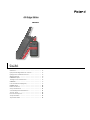 1
1
-
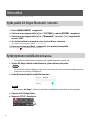 2
2
-
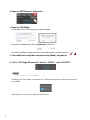 3
3
-
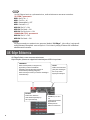 4
4
-
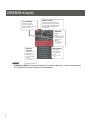 5
5
-
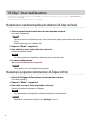 6
6
-
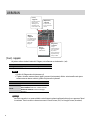 7
7
-
 8
8
-
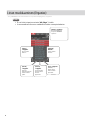 9
9
-
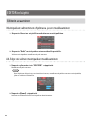 10
10
-
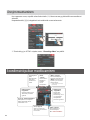 11
11
-
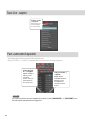 12
12
-
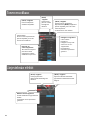 13
13